苹果电脑怎么设置多账户
时间:
春健736由 分享
如果有多人使用一台苹果电脑的话,我们可以考虑为该MAC电脑设置多个用户账户,那么苹果电脑怎么设置多账户呢?接下来大家跟着学习啦小编一起来了解一下苹果电脑设置多账户的解决方法吧。
苹果电脑设置多账户方法
1.打开系统偏好设置
2.点击用户与群组
学习啦在线学习网 3.点击左下角的“锁”
学习啦在线学习网 4.输入管理员密码进行解锁
学习啦在线学习网 5.点击用户列表下方的“+”
6.在新界面中选择账户类型,管理员类型可以创建新的用户账户,可以安装应用和可以改变设置。普通成员只可以安装应用和改变设置。仅限共享用户可以访问已分享的文件。受“家长控制”的管理类型相信不需要过多说明了。群组可向多个用户提供相同的访问权限。
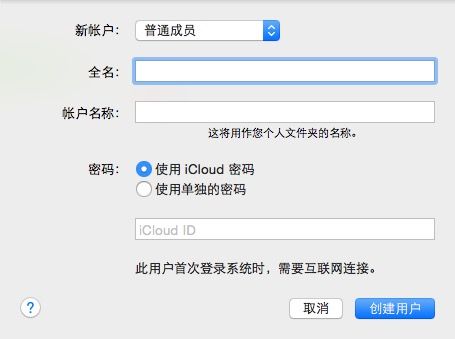
学习啦在线学习网 7.输入用户全名
8.输入账户名称用作个人文件夹的名称
学习啦在线学习网 9.密码可以使用 iCloud 密码或单独的密码
10.点击创建用户
看过“苹果电脑怎么设置多账户”的人还看了:
